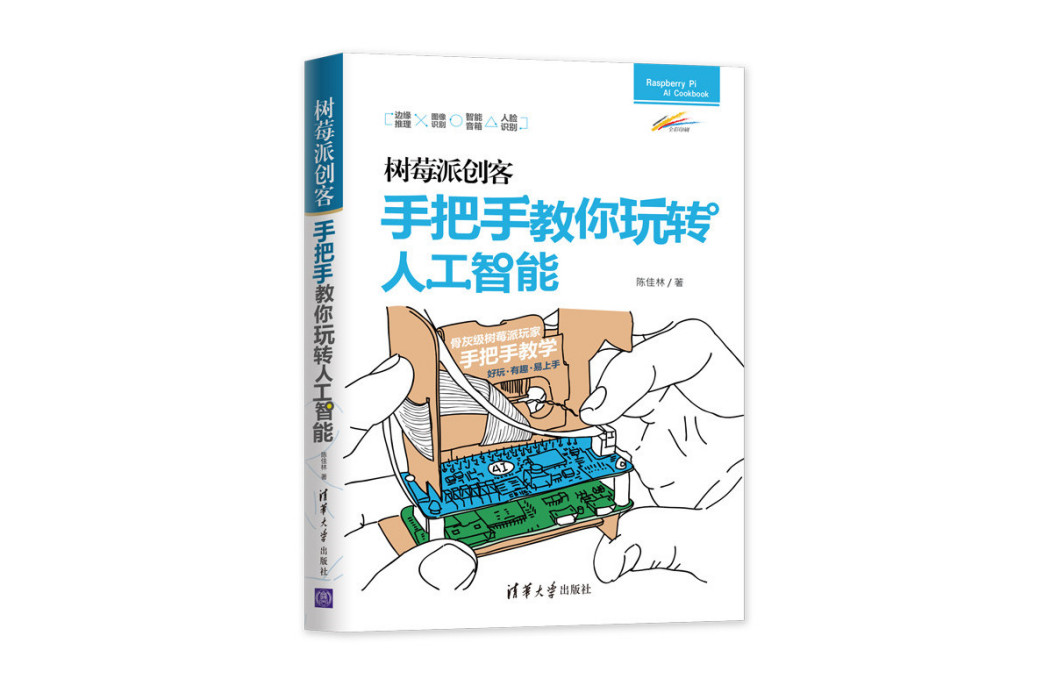《樹莓派創客:手把手教你玩轉人工智慧》是清華大學出版社2020年出版的圖書,作者是陳佳林。
基本介紹
- 書名:樹莓派創客:手把手教你玩轉人工智慧
- 作者:陳佳林
- 出版社:清華大學出版社
- 出版時間:2020年
- 定價:99 元
- 開本:16 開
- ISBN:9787302551058
內容簡介,作品目錄,
內容簡介
本書由資深樹莓派玩家精心寫作,由淺入深地介紹樹莓派在人工智慧中的熱點套用,具有很好的前瞻性,主要內容包括:樹莓派的Debian Linux作業系統及其命令行的常見操作;語音感測器的使用(以ReSpeaker和Google Voice語音套件為例),即語音喚醒、語音識別、語音轉文字、語音控制設備等硬體的原理及使用等;智慧型圖像深度學習感測器Pixy2和Google Vision Kit套件的玩法;火爆的邊緣推理設備Edge TPU和Coral USB加速器,比如在Edge TPU上運行TensorFlow模型、進行目標檢測和訓練圖像分類模型等酷炫套用。 本書緊跟技術熱點,採用手把手的教學方法,其中涉及的硬體成本較低,相信任何對樹莓派人工智慧感興趣的讀者都會從中獲益。
作品目錄
第1章樹莓派命令行操作入門(上) 1
1.1命令行簡介 1
1.1.1打開命令行 2
1.1.2ls命令的歷史軼事 3
1.1.3檔案(夾)路徑 4
1.1.4主目錄與改變資料夾 4
1.2檔案讀寫 5
1.2.1創建資料夾 6
1.2.2編輯檔案與翻頁 8
1.2.3cat、head與tail指令 9
1.2.4小心使用rm 10
1.3安裝軟體與用戶許可權 10
1.3.1了解sudo 11
1.3.2軟體列表 12
1.3.3檔案屬性 13
1.4管道與流處理 14
1.4.1重定向 14
1.4.2grep命令 15
1.4.3正則表達式 15
1.4.4檔案重定向 17
1.4.5添加內容 18
1.5用戶相關命令 19
1.5.1創建新用戶 19
1.5.2切換用戶 20
1.5.3自定義命令行 21
1.6硬碟管理 21
1.6.1掛載與連線 22
1.6.2找到磁碟 22
1.6.3檔案系統列表 23
1.6.4通過nano編輯 24
第2章樹莓派命令行操作入門(下) 25
2.1網路操作 25
2.1.1配置網路 25
2.1.2配置靜態IP 26
2.1.3Ping命令 27
2.1.4使用SSH遠程登錄 28
2.1.5已分享檔案夾 30
2.2進程管理 31
2.2.1顯示進程 32
2.2.2現代進程管理器 32
2.2.3後台任務 33
2.2.4信號 34
2.3下載、編譯與安裝 34
2.3.1下載與解壓縮 35
2.3.2手動編譯 36
2.3.3通過腳本安裝 37
2.3.4磁碟映像 38
2.4系統啟動與關閉 38
2.4.1傳統的開機啟動 38
2.4.2新時代的開機啟動:Systemd 40
2.4.3周期運行:cron 41
2.4.4自定義啟動 43
2.5備份策略 44
2.5.1備份整個檔案系統 45
2.5.2備份到遠程伺服器 46
2.5.3自動登錄目標伺服器 47
2.5.4編寫腳本自動執行 48
2.5.5安全移除數據 49
第3章智慧型語音(一):ReSpeaker 51
3.1樹莓派語音助手套件ReSpeaker1:環境準備 51
3.1.1硬體介紹 52
3.1.2系統配置與驅動安裝 52
3.1.3錄音播放測試 56
3.1.4安裝Python虛擬環境 58
3.1.5控制板載LED:APA102 58
3.2語音識別和對話 60
3.2.1GoogleAssistant配置及下載 60
3.2.2樹莓派驅動安裝 66
3.2.3安裝音效卡並啟動ReSpeaker 68
3.2.4喚醒ReSpeaker 74
3.3AlexaSDK和DuerOsSDK 75
3.3.1配置和DOA測試 75
3.3.2語音對話 76
3.3.3語音轉文字 78
3.4可能會出現的一些問題 81
第4章智慧型語音(二):GoogleAIYVoiceKit 83
4.1簡介和組裝 83
4.1.1VoiceKit簡介 83
4.1.2開始前的準備 83
4.1.3材料清單 85
4.1.4組裝VoiceKit 86
4.1.5搭建外部框架 94
4.2準備軟體環境 101
4.2.1準備系統tf卡 101
4.2.2AIYProjectsAPP 101
4.2.3連線顯示器、滑鼠和電腦 103
4.3啟動GoogleAssistant 106
4.3.1遠程連線VoiceKit 106
4.3.2確保音頻正常工作 109
4.3.3獲取谷歌雲平台證書 111
4.3.4運行內置對話demo 121
4.3.5將demo設定成開機啟動 124
4.3.6查看日誌 126
4.3.7更新和支持信息 126
4.4更多玩法 127
4.4.1Pythonapilibrary 127
4.4.2使用CloudSpeechAPI 128
4.4.3VoiceKitGPIO引腳擴展指南 132
4.4.4搭配AndroidThings 137
第5章智慧型圖像(一):Pixy2 138
5.1Pixy2詳解 138
5.1.1主要功能 140
5.1.2極強的顏色感知能力 141
5.1.3巡線系統中的線跟蹤 144
5.1.4直接播放視頻 148
5.2安裝PixyMon 149
5.2.1在Mac上安裝PixyMon 149
5.2.2在WindowsVista/7/8/10上安裝PixyMon 151
5.2.3在WindowsXP上安裝PixyMon 153
5.2.4在Linux上安裝PixyMon 155
5.3教Pixy2學習一個物體 159
5.3.1基本原則 159
5.3.2多種顏色標記 161
5.3.3白平衡 162
5.3.4通過PixyMon教授 162
5.3.5標記調整 163
5.4巡線功能詳解 165
5.4.1PixyMon的“視圖(View)”和“微調(Tuning)”選項卡 166
5.4.2PixyMon的“專家(Expert)”和
“條形碼標籤(BarcodeLabels)”選項卡 167
5.4.3線跟蹤算法快速上手 171
5.4.4在微控制器上執行線跟蹤程式 176
5.5將Pixy2與微控制器連線 178
5.5.1與Arduino連線 178
5.5.2與樹莓派連線 181
5.5.3與BeagleBoneBlack連線 185
5.5.4與其他微控制器連線 187
5.5.5接口說明 189
5.6組裝與測試雲台系統 196
第6章智慧型圖像(二):GoogleAIYVisionKit 209
6.1組裝 209
6.1.1兩種組裝方法 210
6.1.2了解硬體刷寫系統 211
6.1.3詳細組裝過程 212
6.1.4連線電路 220
6.2運行第一個Demo 238
6.2.1通電開機 238
6.2.2運行“笑臉檢測器” 239
6.2.3使用AIYAPP連線到VisionKit 240
6.2.4使用顯示器、滑鼠和鍵盤連線到VisionKit 245
6.3VisionKit的更多功能 248
6.3.1在樹莓派上顯示一張圖片 248
6.3.2關閉“笑臉檢測器”釋放資源 249
6.3.3用實時攝像頭進行圖像分類 250
6.3.4用實時攝像頭進行人臉檢測 252
6.3.5檢測到人臉時拍照 253
6.3.6使用RASPISTILL拍照 254
6.3.7對一張圖片進行人臉識別 255
6.3.8對一張圖片進行目標檢測 256
6.3.9對一張圖片進行菜餚分類 257
6.3.10對一張圖片進行圖像分類 258
6.4維護和二次開發 259
6.4.1關機和開機 259
6.4.2PythonAPI庫 259
6.4.3自定義TensorFlow模型編譯器 260
6.4.4GPIO引腳擴展外設 266
6.4.5修改啟動時運行APP機制 270
6.4.6查看日誌和更新系統 271
第7章深度學習邊緣推理:GoogleEdgeTPU 273
7.1簡介與規格 273
7.1.1硬體規格 275
7.1.2軟體與性能 275
7.1.3硬體配置 276
7.2USB加速器快速上手 276
7.2.1系統要求 277
7.2.2在Linux或樹莓派上進行配置 277
7.2.3在EdgeTPU上運行模型 278
7.3在EdgeTPU上運行TensorFlow模型 279
7.3.1兼容性概述 279
7.3.2模型要求 280
7.3.3遷移學習 283
7.3.4EdgeTPU運行時庫與API 284
7.3.5在多個EdgeTPU上運行多個模型 284
7.4重訓練圖像分類模型 286
7.4.1前提 287
7.4.2準備數據集 288
7.4.3重新訓練分類模型 288
7.4.4為EdgeTPU編譯模型 290
7.4.5運行模型 290
7.5重訓練目標檢測模型 291
7.5.1前提 291
7.5.2下載與配置訓練數據 292
7.5.3訓練 293
7.5.4為EdgeTPU編譯模型 294
7.5.5運行模型 294
7.5.6配置自己的訓練數據 295
7.6在設備上重訓練圖像分類模型 298
7.6.1運行Imprinting示例程式 299
7.6.2創建嵌入特徵提取器 301
第8章深度學習邊緣推理上手實戰 303
8.1GoogleCoralTPUUSBAccelerator入門 303
8.1.1下載和安裝驅動庫 303
8.1.2使用CoralUSB加速器進行分類、目標檢測和人臉識別 306
8.1.3在Python虛擬環境中安裝edgetpu庫 312
8.1.4在Raspbian上安裝OpenCV 313
8.2使用GoogleCoralUSB加速器進行圖像分類 313
8.2.1對圖片進行圖像分類 315
8.2.2對視頻進行圖像分類 318
8.3使用CoralUSB加速器進行目標檢測 321
8.3.1在圖片中進行目標檢測 321
8.3.2在視頻中進行目標檢測 324